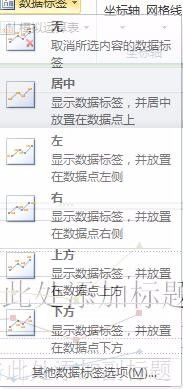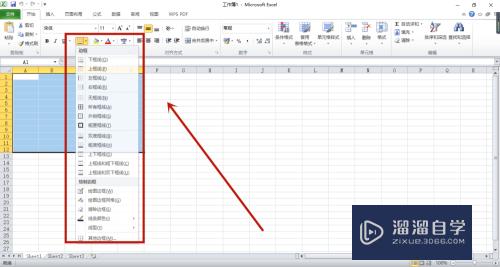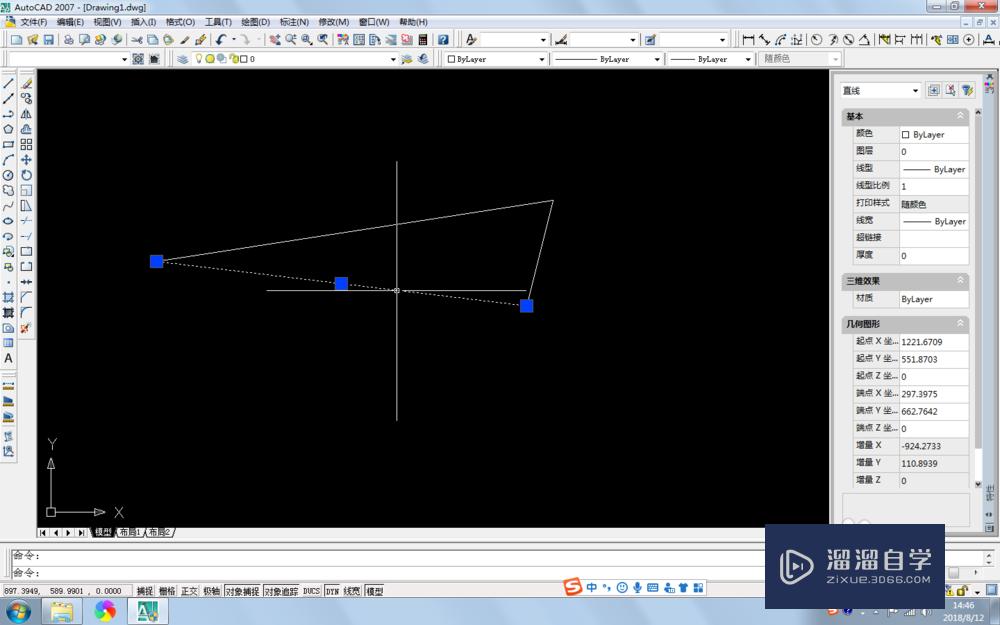CAD怎么快速设置十字光标大小(cad怎么快速设置十字光标大小一致)优质
CAD是非常不错的精确绘图软件。我们可以使用各种命令进行绘制图纸。我们在制图的时候。必备的使用工具就是光标。有时候光标太大或太小都不利于操作。所以一起来看看CAD怎么快速设置十字光标大小吧!

工具/软件
硬件型号:雷神(ThundeRobot)911Zero
系统版本:Windows7
所需软件:CAD2016
方法/步骤
第1步
打开cad软件。点击左上角。下拉菜单中选择选项命令。
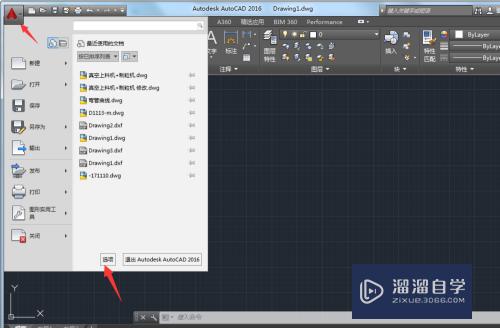
第2步
或者直接绘图命令栏输入快捷键‘op’。
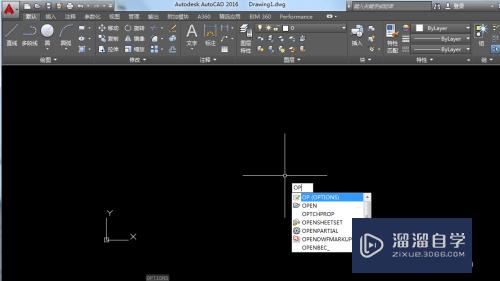
第3步
打开选项命令卡后。点击显示。
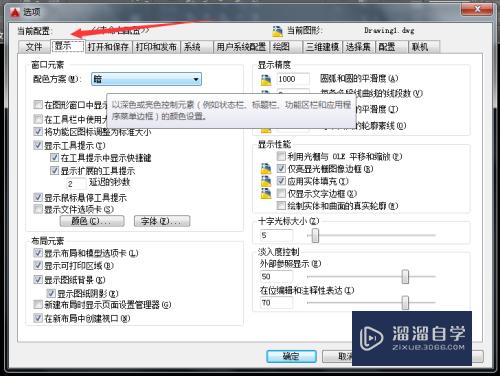
第4步
鼠标拖动调节十字光标大小。调节到适合自己的大小即可。
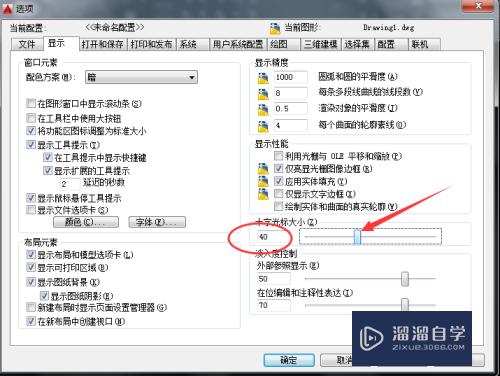
第5步
调节好后。点击确定即可。
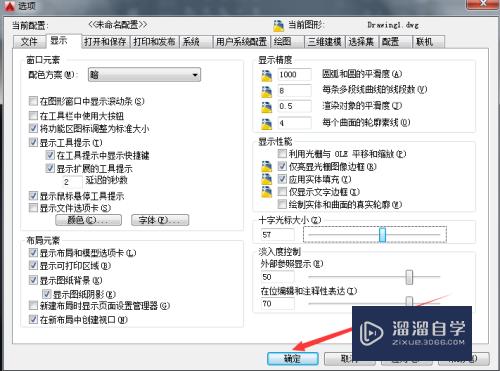
第6步
回到cad界面可以看到。十字光标以设置到我们需要的大小。
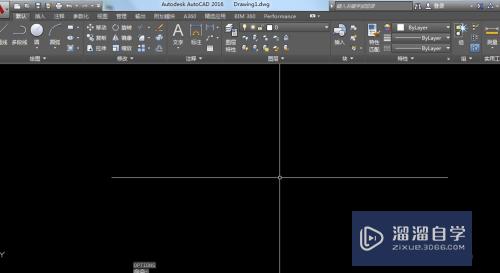
以上关于“CAD怎么快速设置十字光标大小(cad怎么快速设置十字光标大小一致)”的内容小渲今天就介绍到这里。希望这篇文章能够帮助到小伙伴们解决问题。如果觉得教程不详细的话。可以在本站搜索相关的教程学习哦!
更多精选教程文章推荐
以上是由资深渲染大师 小渲 整理编辑的,如果觉得对你有帮助,可以收藏或分享给身边的人
本文标题:CAD怎么快速设置十字光标大小(cad怎么快速设置十字光标大小一致)
本文地址:http://www.hszkedu.com/67033.html ,转载请注明来源:云渲染教程网
友情提示:本站内容均为网友发布,并不代表本站立场,如果本站的信息无意侵犯了您的版权,请联系我们及时处理,分享目的仅供大家学习与参考,不代表云渲染农场的立场!
本文地址:http://www.hszkedu.com/67033.html ,转载请注明来源:云渲染教程网
友情提示:本站内容均为网友发布,并不代表本站立场,如果本站的信息无意侵犯了您的版权,请联系我们及时处理,分享目的仅供大家学习与参考,不代表云渲染农场的立场!